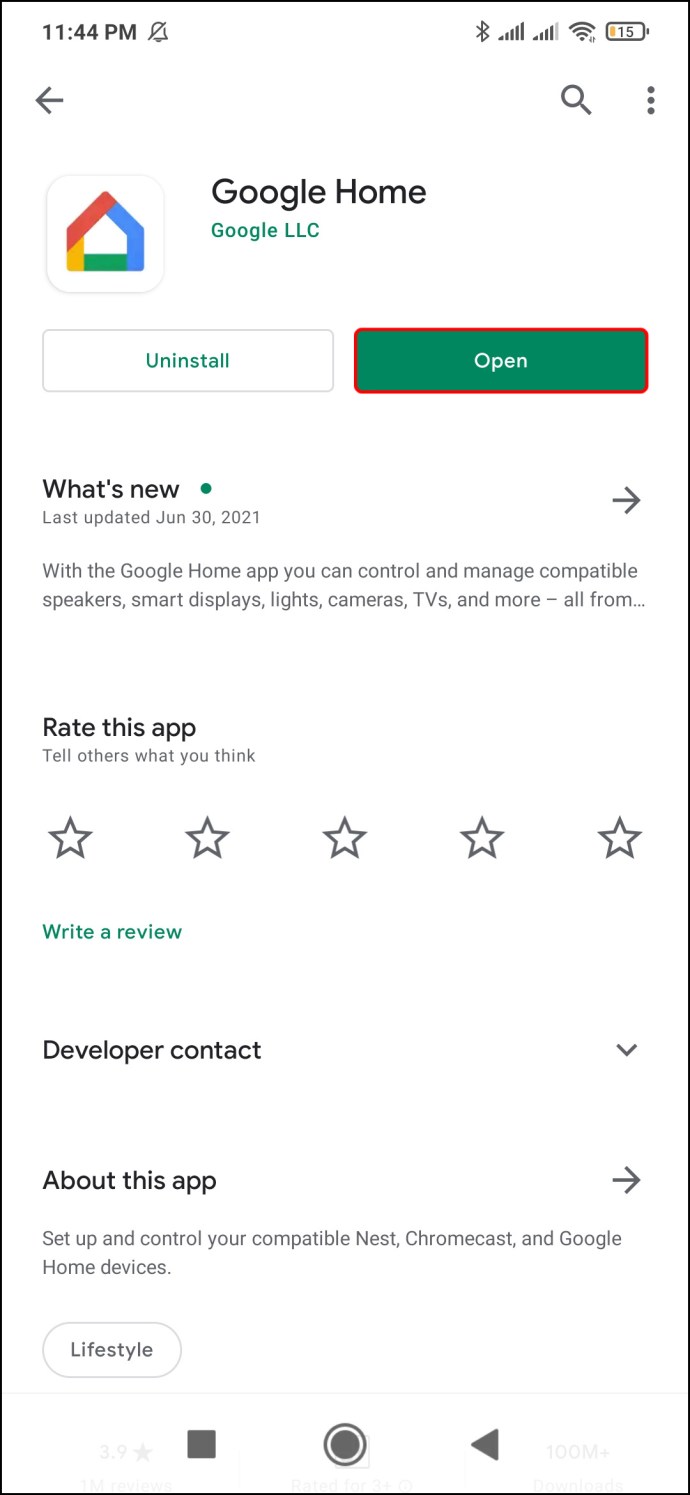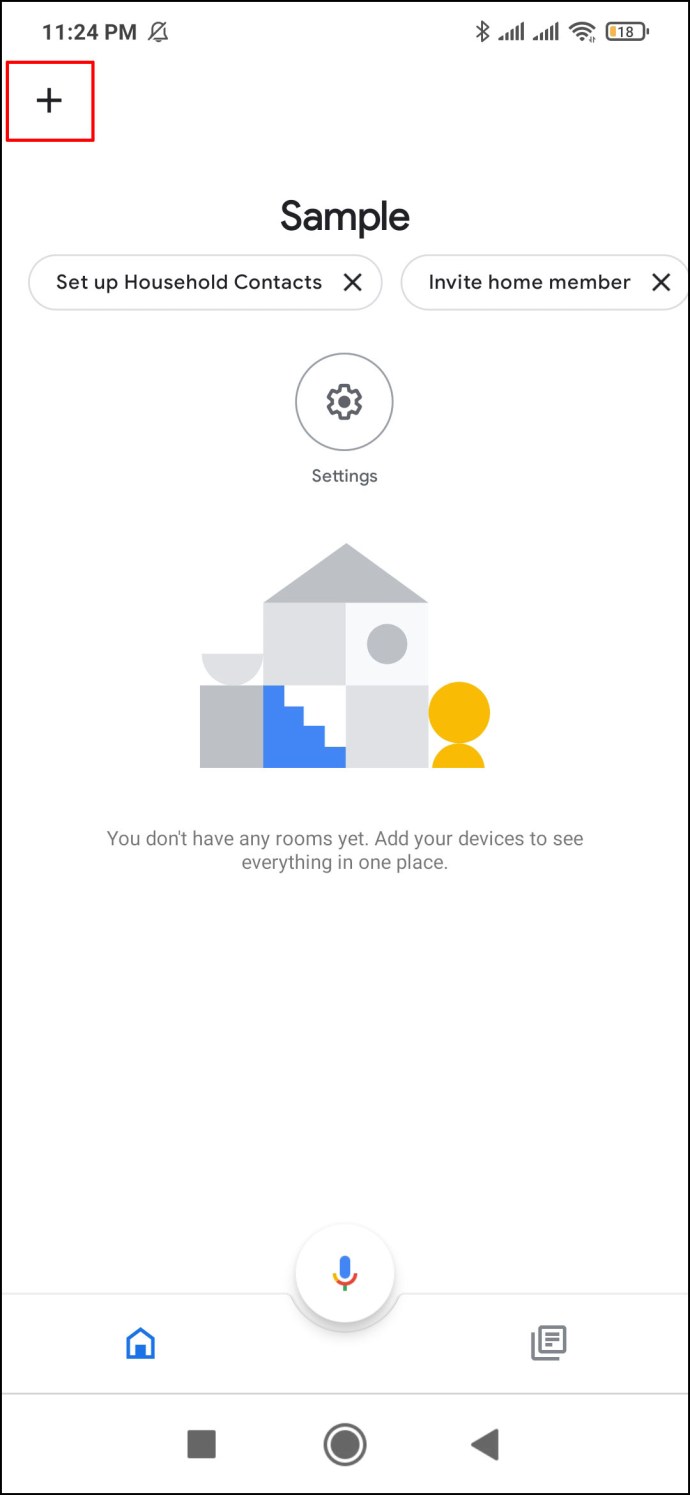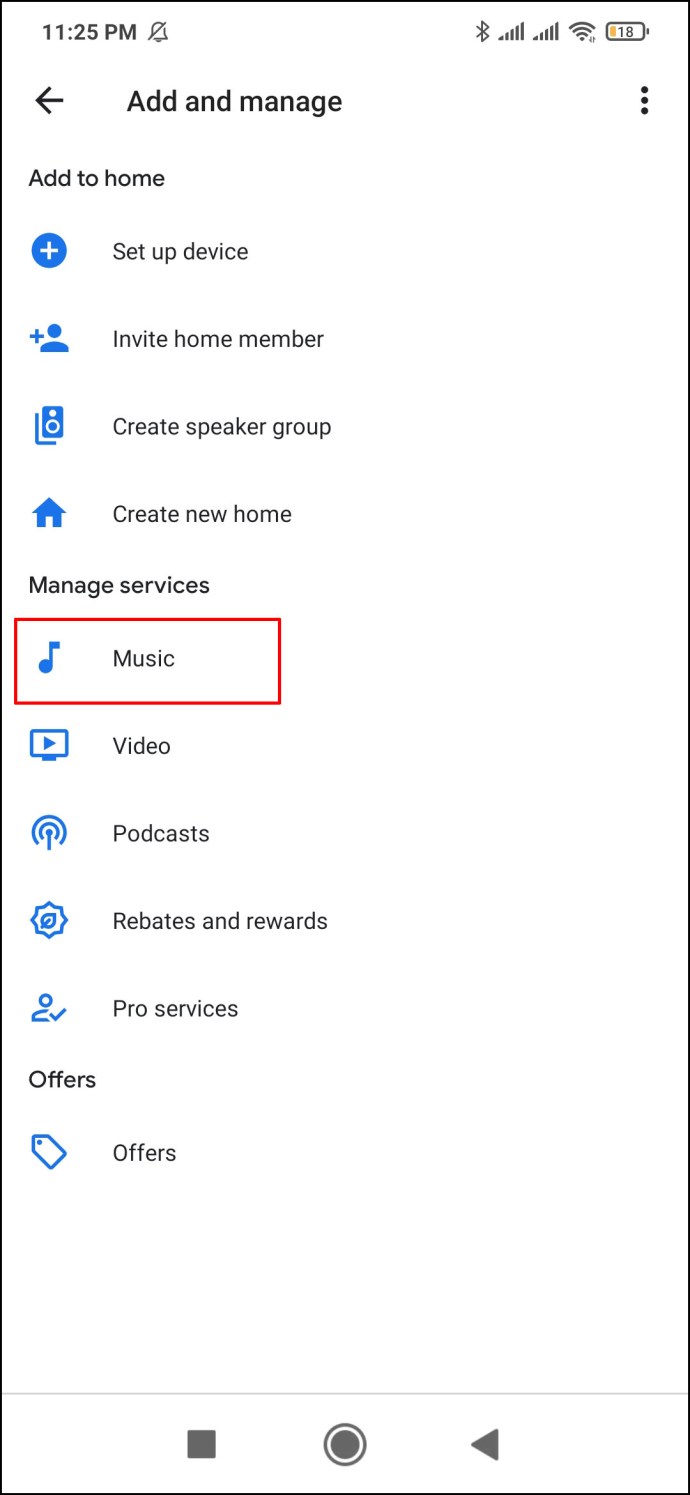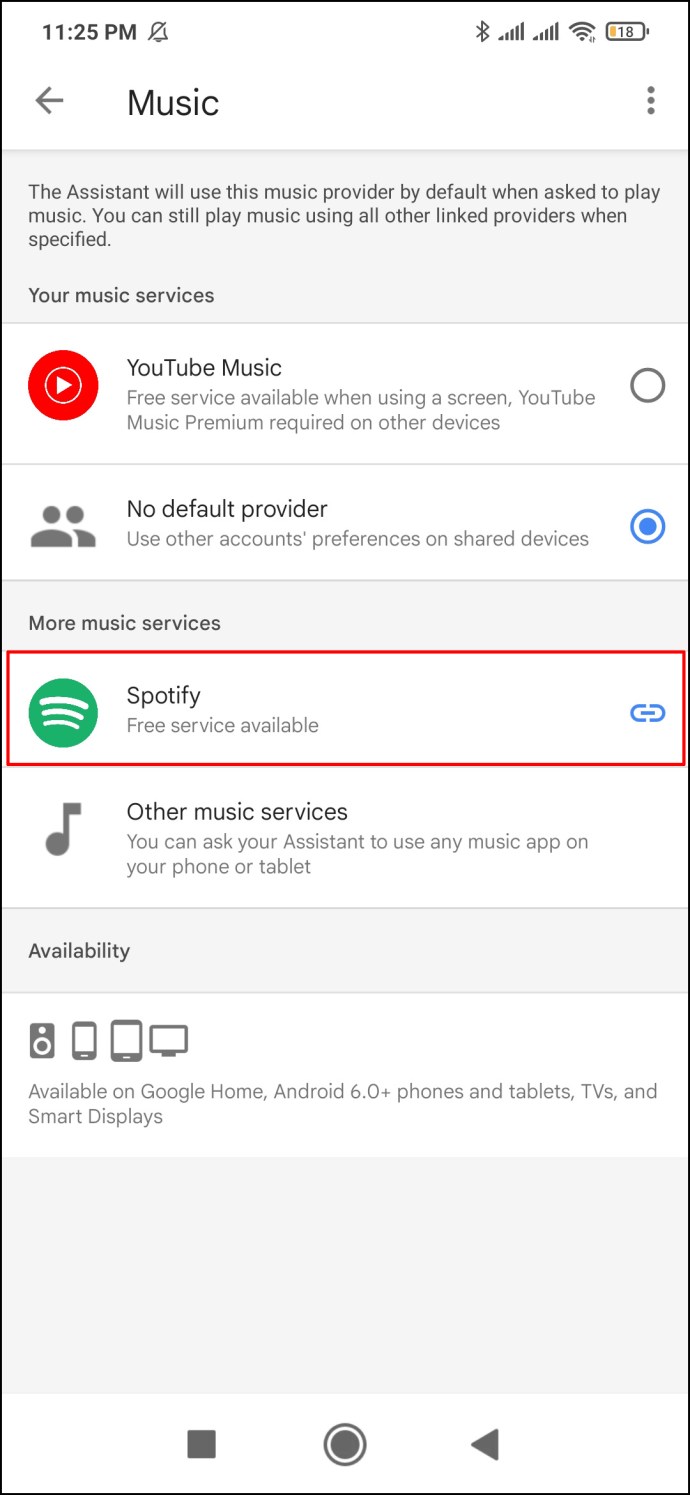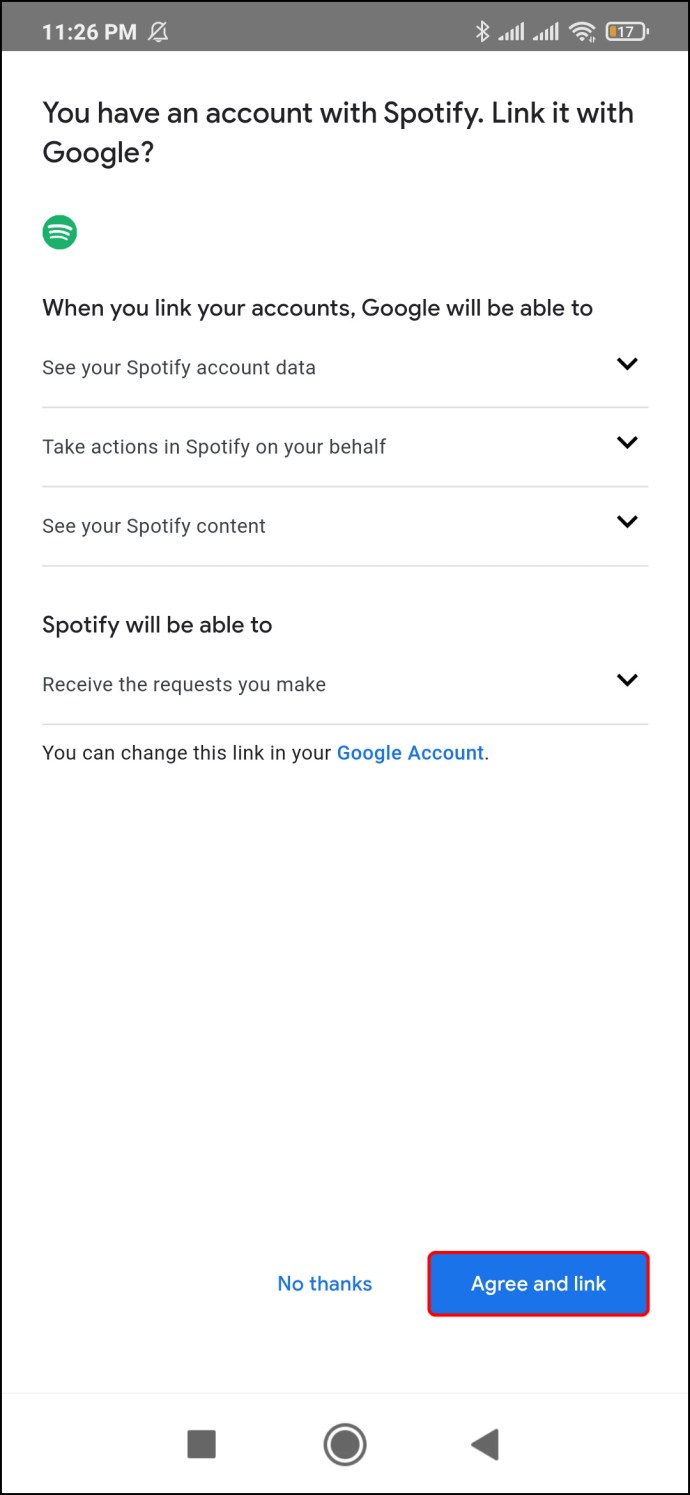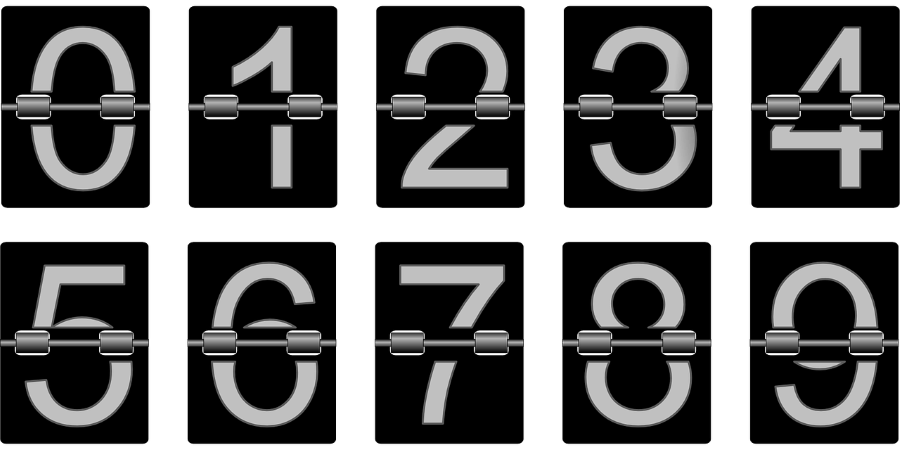Як налаштувати музичний будильник на пристрої Google Home
Якщо ви не людина вранці, то є велика ймовірність, що вам не подобається чути будильник вашого пристрою за замовчуванням вранці. Для тих, хто шукає рішення, Google Home дозволяє встановити улюблену пісню як будильник. І це можна зробити лише однією голосовою командою.

Цей посібник покаже вам, як встановити музику як будильник на Google Home і назавжди уникнути цього страшного будильника за замовчуванням. Ми також розглянемо інші параметри будильника Google Home.
Як встановити музику як будильник на Google Home
Google Home пропонує чотири типи будильників – загальний, мультимедійний, характерний і схід сонця. Хоча ви можете використовувати дисплей Google Nest для налаштування будильника, ви можете встановити певну пісню як будильник на Google Home за допомогою лише однієї голосової команди. Однак ви можете змінити загальний будильник за умовчанням лише на дисплеї Google Nest.
Замість того, щоб змінювати загальний будильник, набагато простіше використовувати голосову команду, щоб додати медіа-будильник. Ви можете вибрати будь-яку пісню, яка буде вашим медіабудильником на Google Home.
Спочатку скажіть «Hey Google» або «OK Google», щоб активувати пристрій, а потім скористайтеся цією голосовою командою: «Set media alarm for ». Наприклад: «Hey Google, set Розбуди мене за Avicii Будильник для ЗМІ завтра на 8 ранку».
Є багато інших команд, які ви можете використовувати, залежно від медіа та частоти вашого будильника. Крім пісень, ви також можете налаштувати список відтворення, групу, радіостанцію, жанр або будь-який тип мультимедіа, який постійно повторюється. Ось деякі з голосових команд, які можна використовувати, щоб встановити музику як будильник на пристрої Google Home:
- "Окей, Google, постав будильник на 7 ранку понеділка, який грає Холодна гра.”
- "Окей, Google, встанови радіобудильник [назва радіостанції] завтра на 9 ранку."
- "Окей, Google, постав будильник джазової музики на 8 ранку у вівторок."
- "Hey Google, установіть медіа-будильник на 7 ранку щодня." Потім Google запитає, яку пісню ви хочете відтворити зараз. Ви можете відповісти піснею, альбомом, списком відтворення або групою.
Пам’ятайте, що ваші динаміки Google Home повинні бути підключені до Wi-Fi, коли ви використовуєте голосову команду. Наразі функція медіа-сигналу Google Home доступна англійською, німецькою, французькою, іспанською та японською мовами на всіх колонках Google Home і дисплеях Google Nest.
Як вимкнути медіа-сигнал на Google Home
Коли ваша улюблена пісня розбудить вас або нагадає вам, що вам потрібно зробити, ви можете сказати «Стоп», щоб вимкнути будильник. Однак якщо ви чекаєте занадто довго, можливо, вам доведеться натомість сказати «Hey Google, stop». Якщо ви не вкажете будильнику відкласти або зупинити його, за замовчуванням він продовжуватиме відтворюватися протягом 10 хвилин.
Інший спосіб зупинити будильник – просто натиснути на пристрій. Якщо у вас Google Home 2-го покоління, торкніться верхньої частини пристрою, щоб вимкнути будильник. Щоб вимкнути будильник на Google Nest Mini, торкніться центру пристрою. З іншого боку, якщо у вас Google Home 1-го покоління, вам потрібно буде натиснути й утримувати будь-яку сторону пристрою, щоб зупинити будильник.
Щоб вимкнути будильник на Google Home Max, торкніться лінії вгорі або праворуч. Щоб вибрати Google Nest Audio, торкніться центру. І, нарешті, якщо у вас є дисплей Google Nest, торкніться «Зупинити» на екрані.
Щоб відкласти медіа-будильник, скажіть «Відкласти». Ви також можете встановити, як часто буде спрацьовувати будильник. Ви можете зробити це, сказавши: «Відкласти на 10 хвилин». Щоб скасувати наявний будильник, скористайтеся цією голосовою командою: «Скасувати мій будильник». Якщо у вас більше одного будильника, Google Assistant попросить вас вказати, який будильник ви хочете скасувати. Просто вкажіть точний час і дату відповідного будильника.
Як встановити Spotify Music як будильник на Google Home
Якщо у вас немає підписки на музичну платформу, Google Home автоматично відтворюватиме музику з бібліотеки Google Play Музики. Якщо у вас є YouTube Premium, ваш обліковий запис Google Home можна зв’язати з цією музичною програмою за замовчуванням.
Ви можете зв’язати Google Home із Spotify, Deezer, Pandora чи будь-якою іншою платформою для потокової передачі музики. Щоб встановити Spotify як музичний програвач за умовчанням для будильника Google Home, вам потрібно буде використовувати програму Google Home. Ось як це зробити:
- Перейдіть до «Обліковий запис» у програмі Google Home.
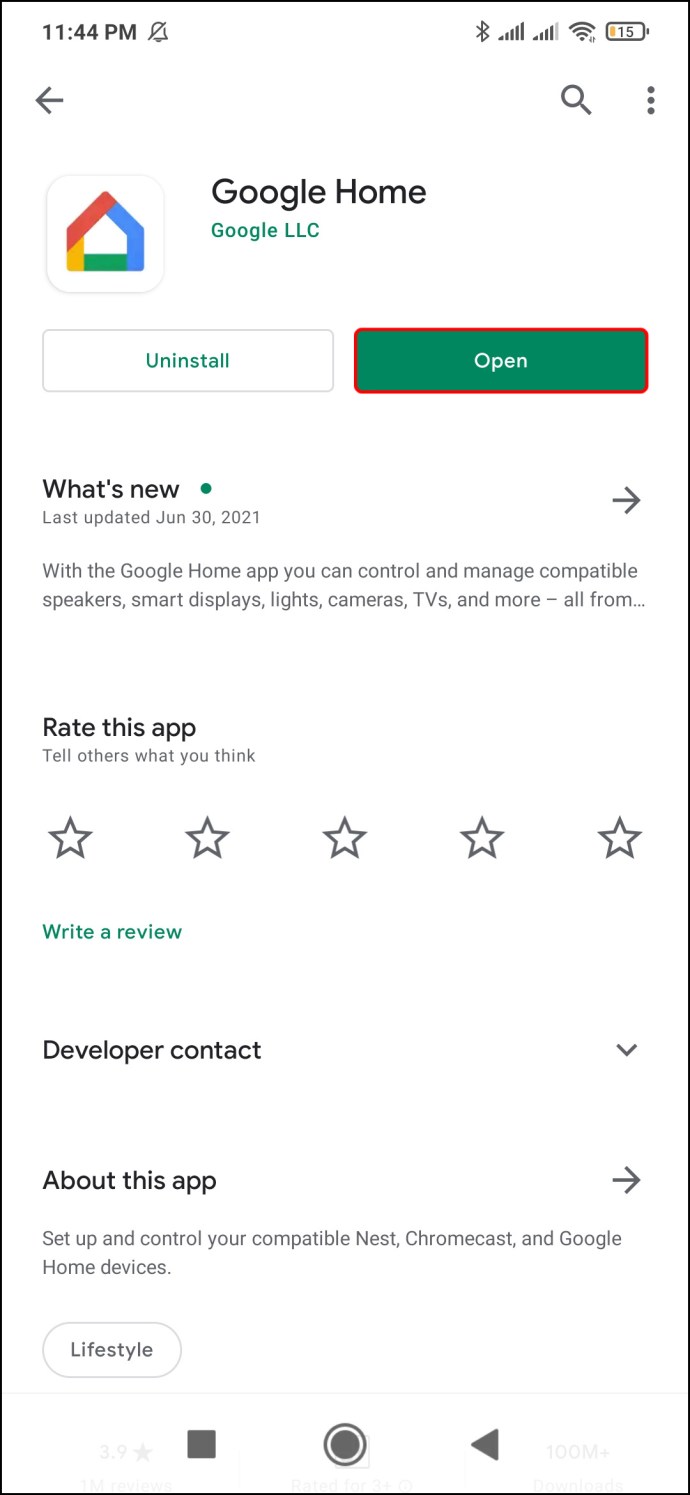
- Торкніться «Додати (+)» у верхньому правому куті екрана.
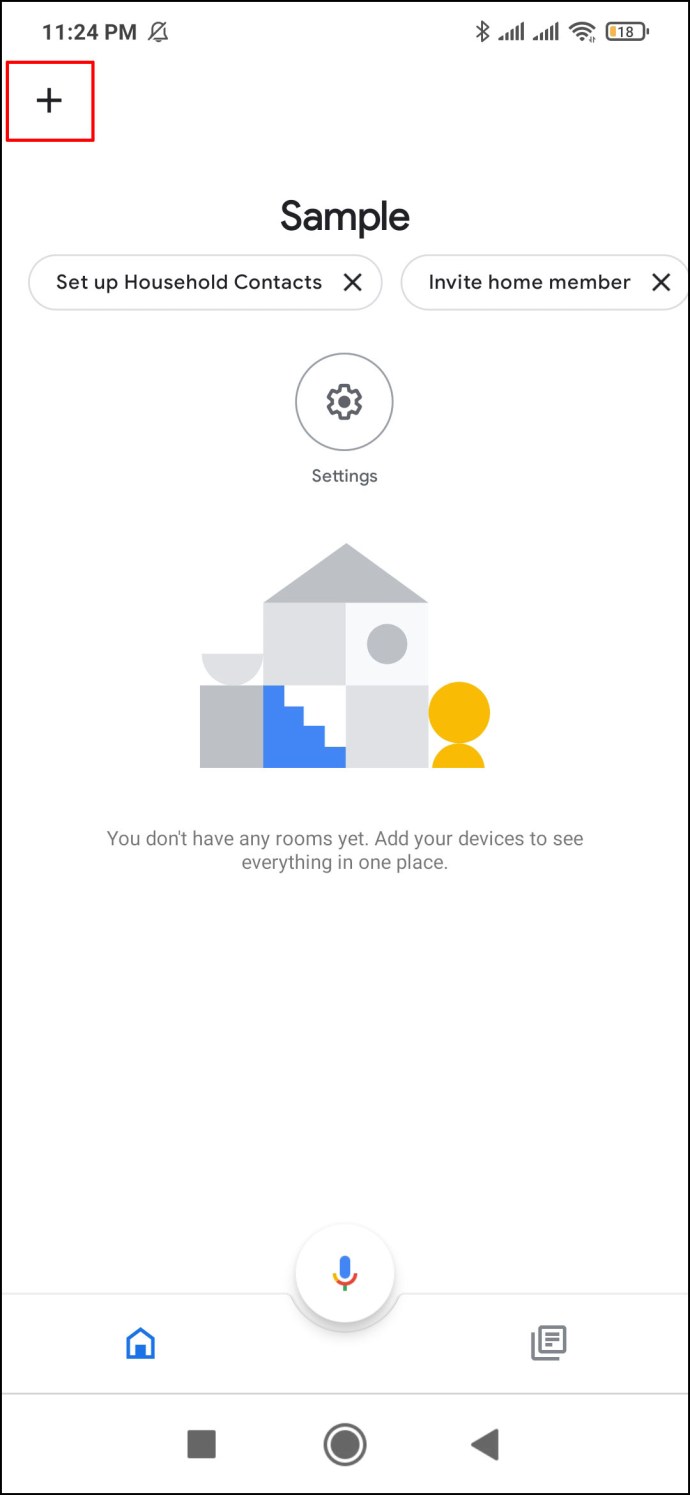
- Перейдіть до «Музика та аудіо».
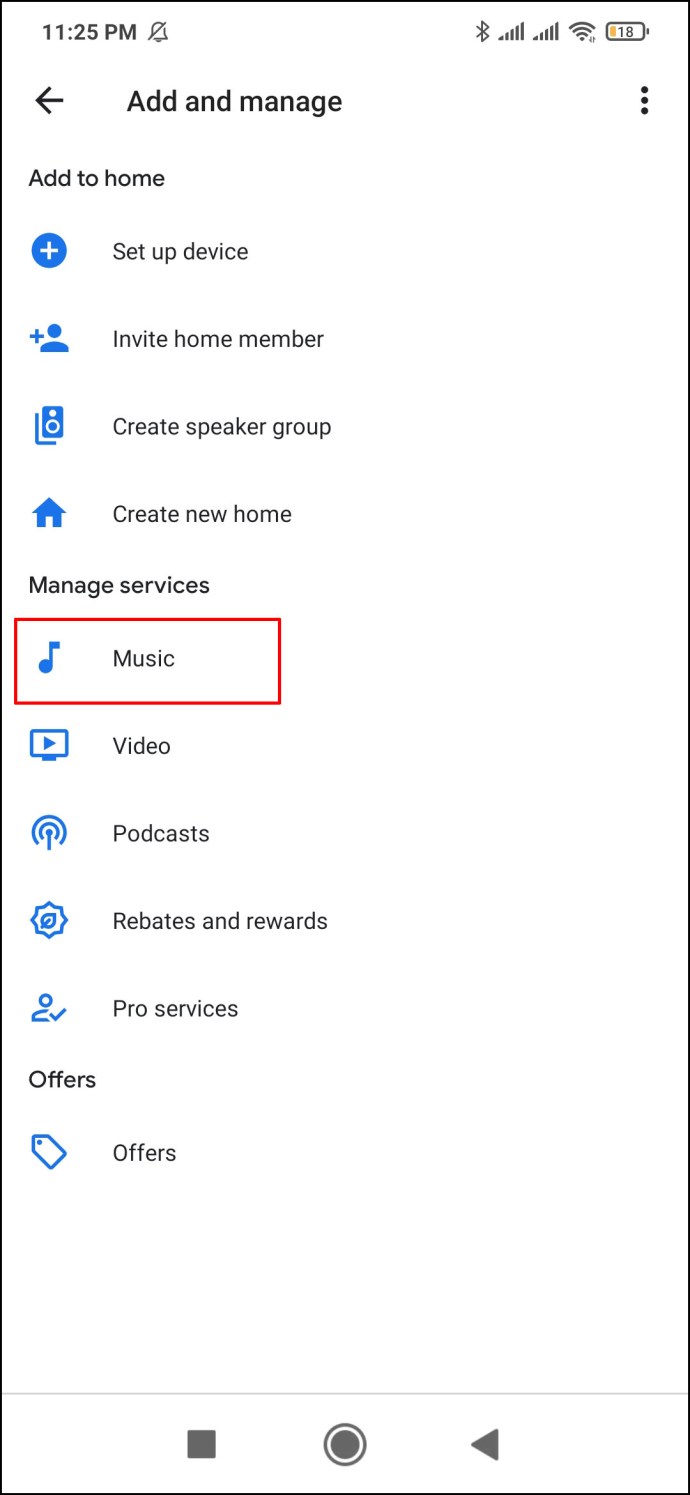
- Знайдіть у списку «Spotify».
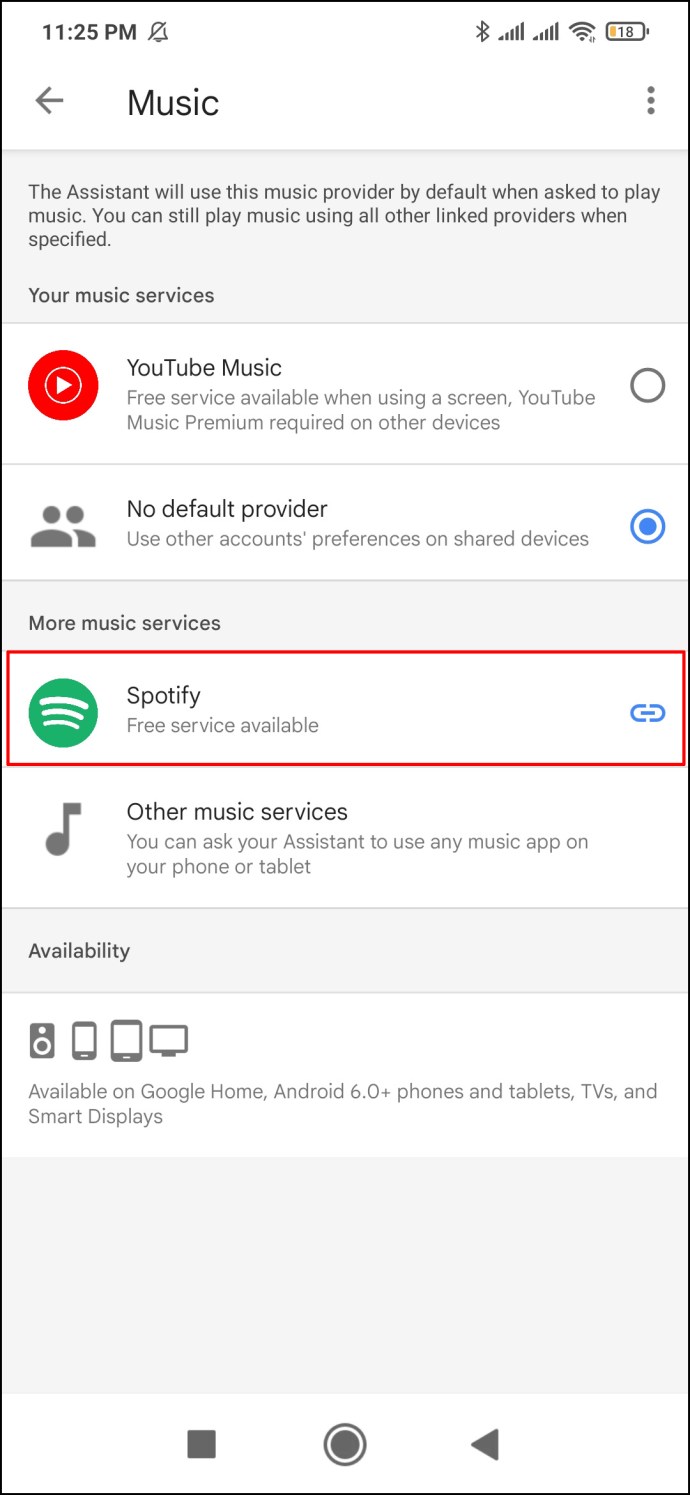
- Виберіть «Зв’язати обліковий запис».
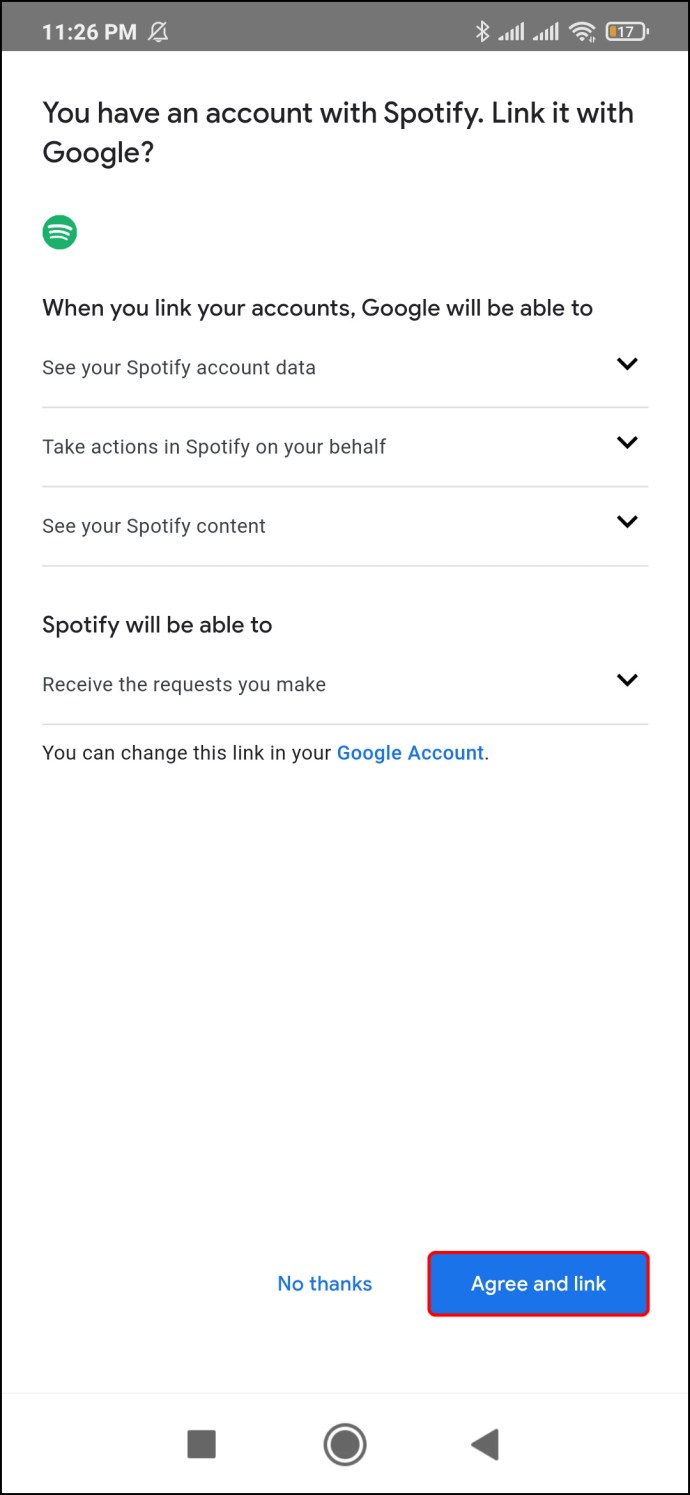
- Торкніться «Увійти в Spotify».
Примітка: цей метод можна використовувати як для пристроїв Android, так і для iPhone.
Щойно ви ввійдете у свій обліковий запис Spotify, він автоматично пов’язується з вашим Google Home. Коли Spotify стане вашим музичним плеєром за замовчуванням, ви можете встановити будь-який список відтворення зі своєї бібліотеки Spotify як будильник. Ви також можете вибрати виконавця, групу чи пісню зі Spotify як бажаний будильник.
Зручно, що під час налаштування будильника для Google Home немає потреби згадувати назву вашого сервісу потокової передачі музики. Використовуйте голосову команду, як зазвичай, і Google Home витягне пісню з бібліотеки Spotify за замовчуванням.
Якщо у вас є Spotify Premium, ви також можете використовувати його преміум-функції на своїх колонках Google Home.
Додаткові поширені запитання
Як змінити гучність будильника на Google Home?
Якщо ви хочете змінити гучність загального будильника на Google Home, вам доведеться використовувати програму Google Home, яку ви раніше встановили на своєму телефоні або планшеті. Переконайтеся, що ваш телефон має міцне з’єднання Wi-Fi і що це те саме з’єднання, до якого під’єднано ваш динамік Google Home або Google Nest.
Коли ви підтвердите з’єднання Wi-Fi, ось як налаштувати загальну гучність будильника:
1. Запустіть програму на своєму мобільному пристрої.
2. Знайдіть свій динамік Google Home у списку та торкніться його.
3. Перейдіть до «Налаштування» у верхньому правому куті екрана.
4. Перейдіть до «Аудіо».
5. Торкніться «Будильники та таймери».
6. Збільште або зменшіть гучність на свій смак.
Примітка: Цей метод однаковий для пристроїв iPad, iPhone та Android.
Щоб змінити гучність медіа-сигналу на Google Home, потрібно змінити гучність динаміка та дисплей. Для цього можна скористатися однією з наступних голосових команд:
· "Hey Google, збільште або зменшіть його."
· "Hey Google, максимальна/мінімальна гучність." Використовуйте цю голосову команду, коли хочете повністю збільшити або зменшити гучність.
· «Hey Google, рівень гучності 5».
· «Hey Google, гучність до 80%»
· «Hey Google, зменште гучність на 20%»
Ви також можете керувати гучністю дотиком. Щоб збільшити гучність, проведіть пальцем за годинниковою стрілкою у верхній частині пристрою Google Home. Щоб зменшити гучність, проведіть пальцем проти годинникової стрілки по верхній частині пристрою Google Home. Якщо у вас Google Home Mini (2-го покоління), торкніться правого боку пристрою, щоб збільшити гучність, і лівого, щоб зменшити його. Якщо торкнутися його 10 разів поспіль, пристрій повністю вимкнуть звук.
Прокидайтеся під улюблені мелодії
Налаштувати будильник ніколи не було простіше чи веселіше. За допомогою однієї простої голосової команди Google Home розбудить вас «з правого боку ліжка». Після того, як ви пов’яжете свій Google Home зі своїм обліковим записом Spotify, ви зможете вибрати будь-яку пісню, альбом, список відтворення або виконавця зі свого списку відтворення Spotify, щоб розбудити вас вранці.
Ви встановили пісню як будильник Google Home за допомогою голосових команд? Яку пісню ви обрали для свого будильника? Дайте нам знати в розділі коментарів нижче.